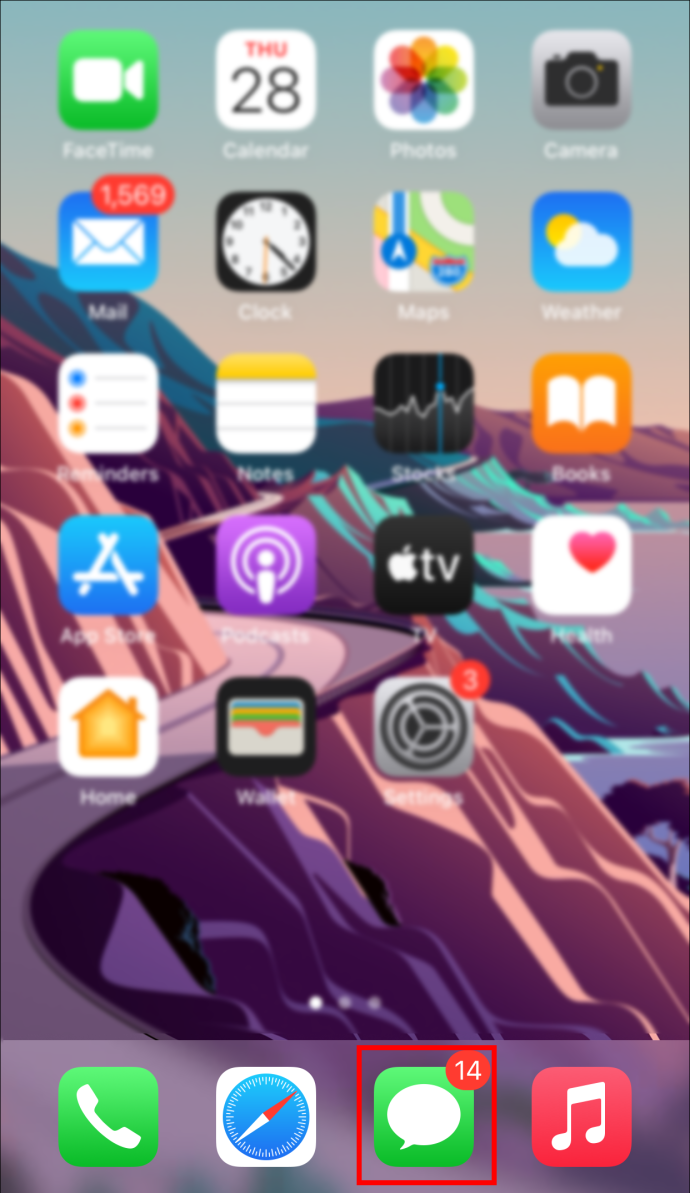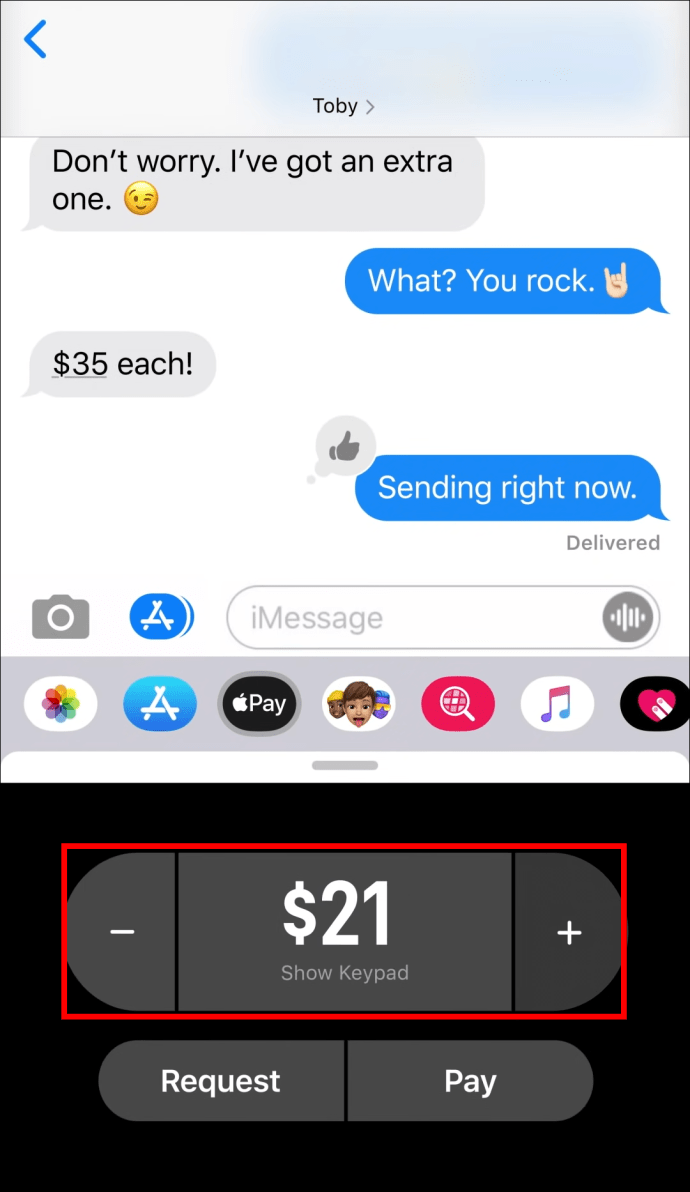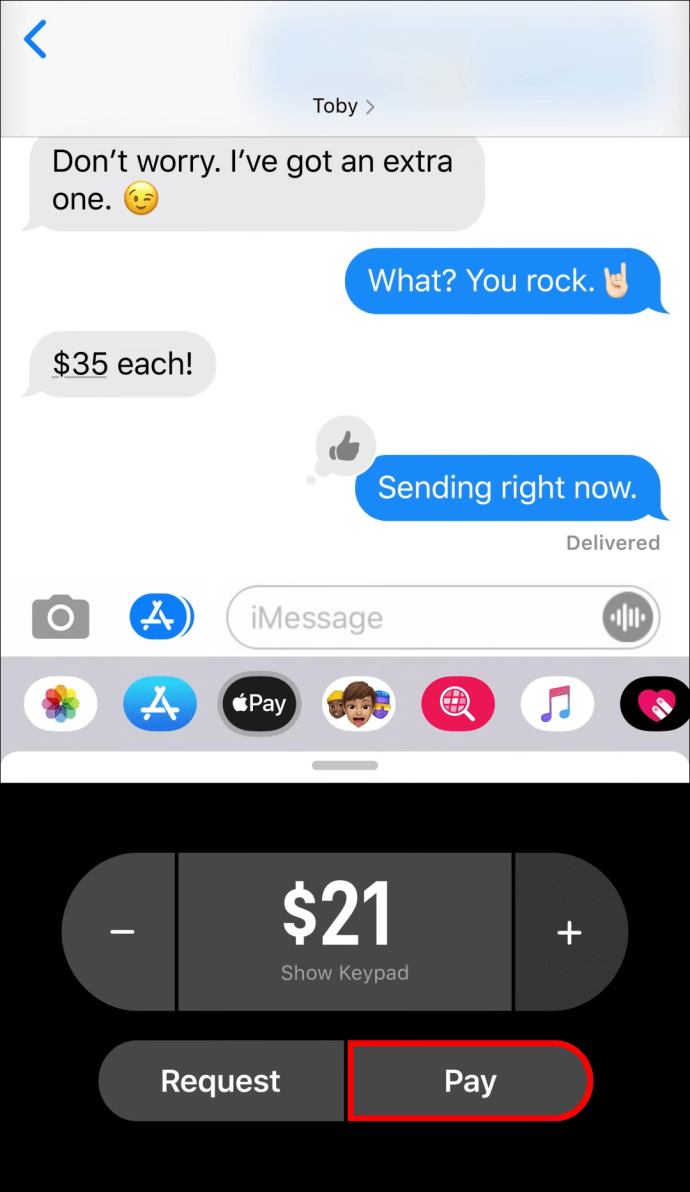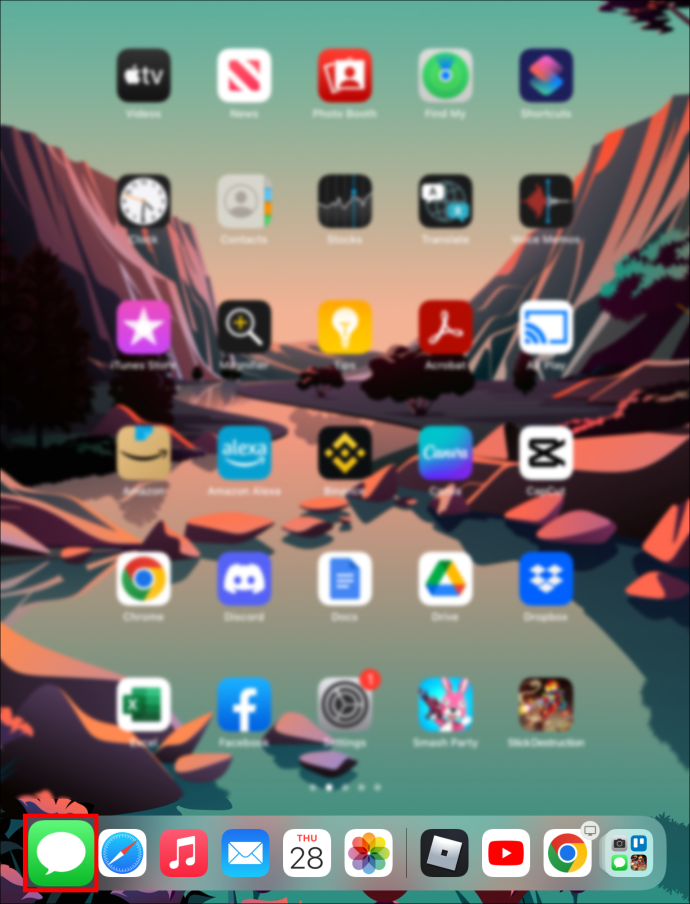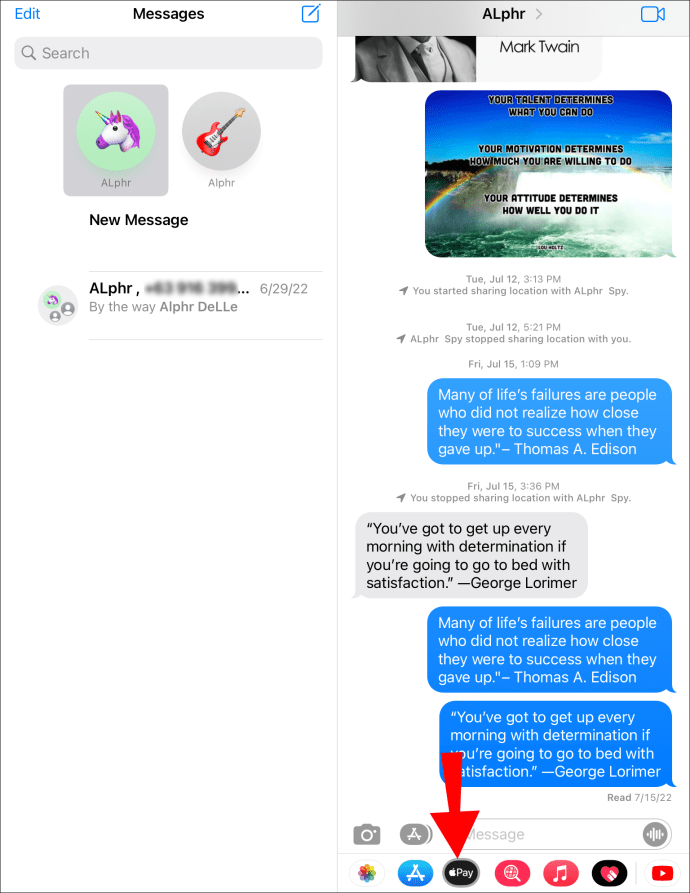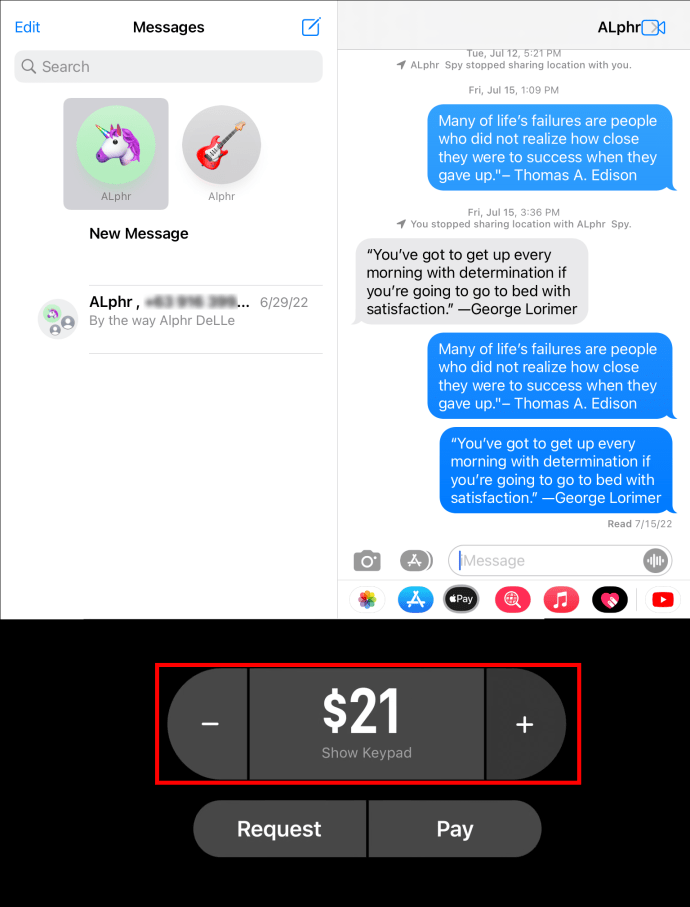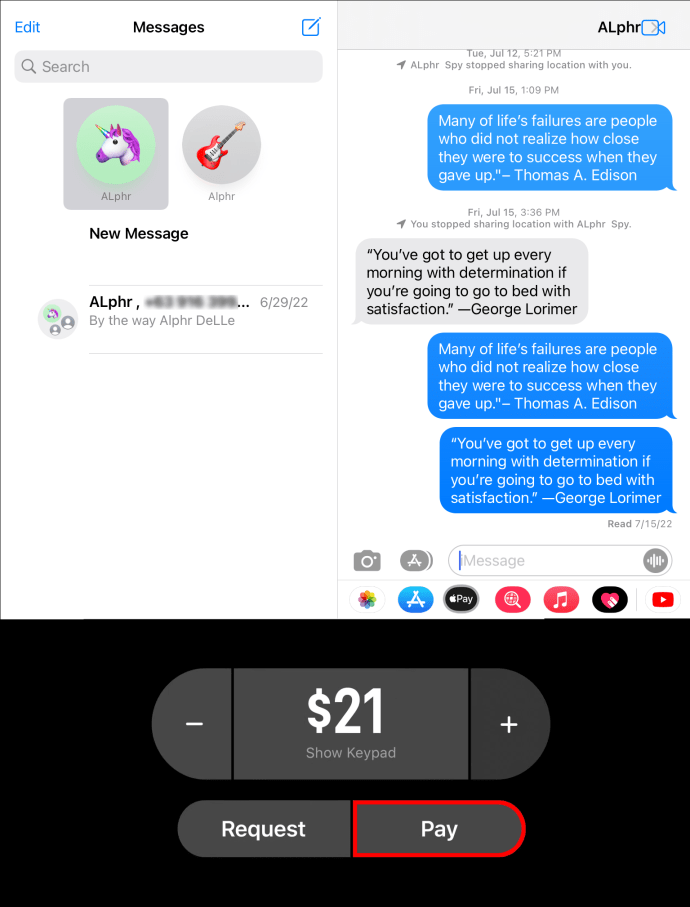Cómo enviar dinero a través de iMessage
Puede llegar un momento en que necesite enviar dinero en efectivo rápidamente. Una forma conveniente de hacerlo es con iMessage. Puede usar esta aplicación para enviar dinero en efectivo a familiares y amigos usando su cuenta Apple Pay. Todos los mensajes de texto de iMessage están completamente encriptados, por lo que cuando envía dinero con este servicio, puede confiar en que es seguro y protegido.
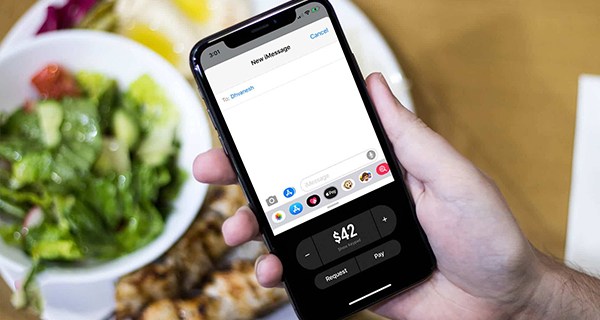
En este artículo, discutiremos cómo enviar dinero con la aplicación iMessage desde un iPhone, iPad e incluso una Mac. Hacerlo en cada uno es bastante sencillo y es una excelente manera de ahorrar tiempo y realizar pagos rápidamente.
Cómo enviar dinero en iMessage en un iPhone
Puede enviar dinero fácilmente a un amigo o familiar usando iMessage en su iPhone. Todo lo que se necesita son unos toques rápidos y listo. Se pagarán con la tarjeta de débito o crédito que hayas configurado con tu cuenta de Apple Pay. Para aprender cómo enviar dinero en un iPhone, siga los pasos a continuación:
- Abra la aplicación iMessage en su iPhone y comience o continúe un mensaje a la persona a la que desea enviar dinero.

- Toca el botón “Apple Pay”. Si no tiene esta opción, puede tocar el icono azul con un símbolo “A”.

- Ingrese la cantidad que desea enviar tocando “Mostrar teclado”, o puede usar las teclas “+” y “-“.

- Presione el botón “Pagar”. Se le pedirá que autorice el pago. Hazlo con tu Touch ID o Face ID.

Cómo enviar dinero en iMessage en un iPad
Cuando necesite enviar dinero rápidamente a alguien, una excelente manera de hacerlo es desde su iPad usando la aplicación iMessage. Enviar dinero con la aplicación iMessage en un iPad es similar al método que se usa para hacerlo con un iPhone. Para enviar dinero desde tu iPad, sigue estos pasos:
- Usando su iPad, inicie la aplicación iMessage.

- Comience o continúe un mensaje con la persona a la que desea enviar dinero. Localiza y presiona el botón “Apple Pay”. Si su iPad no muestra esta opción, toque el icono azul que tiene una “A” en el centro.

- Ingrese el monto del pago haciendo clic en “Mostrar teclado” y usando los números del teclado. También puede ingresar la cantidad usando los botones “+” y “-“.

- Presiona el botón “Pagar”. Tendrás que autorizar el pago con tu Face ID o Touch ID.

Cómo enviar dinero en iMessage en una Mac
Es posible que desee enviar dinero rápidamente en su Mac. Puede hacerlo usando la aplicación iMessage en su Mac siempre que inicie sesión en su cuenta de ID de Apple y tenga un teclado de ID de panel táctil. Para enviar dinero en una Mac, siga las instrucciones a continuación:
- Inicie la aplicación iMessage en su Mac.
- Continúe un mensaje con la persona a la que desea enviar dinero o comience una nueva conversación.
- Haga clic en el botón “Apple Pay” o toque el icono azul que contiene una “A” en el centro.
- Ingrese el pago deseado usando el teclado o las teclas “+” y “-”.
- Con la cantidad establecida, haga clic en el botón “Enviar”.
- Para autorizar el pago, deberá usar el panel Touch ID de su teclado.
preguntas frecuentes
Quiero enviar dinero con iMessage pero no tengo una cuenta de Apple Pay. ¿Todavía puedo enviar dinero?
Sin una cuenta válida de Apple Pay, no podrá enviar dinero usando iMessage. Configurar una cuenta es fácil y todo lo que necesita es una tarjeta de débito o crédito. Para saber cómo configurar una cuenta de Apple Pay, siga estas instrucciones:
1. Usando su iPhone o iPad, abra la aplicación “Wallet”. Deberá iniciar sesión con su ID de Apple.
2. Toque el botón “Agregar”.
3. Elija qué tipo de tarjeta le gustaría usar, ya sea “Débito” o “Crédito”.
4. Haga clic en “Continuar”.
5. Se le pedirá que agregue detalles sobre su identidad e información bancaria. Sigue las instrucciones en la pantalla.
6. Una vez que haya agregado toda la información adecuada, deberá verificar su cuenta de Apple Pay con su banco.
¿Qué sucede después de enviar un pago con iMessage? ¿Qué más necesito hacer?
La persona a la que le enviaste el dinero recibirá un enlace para aceptar el pago en el iMessage. Una vez que haya autorizado el pago, no hay nada más que deba hacer.
Envié la cantidad incorrecta de dinero en un iMessage. ¿Qué tengo que hacer?
Afortunadamente, existe una forma de cancelar un pago enviado en un iMessage. Siempre que el receptor aún no haya
aceptado, podrá cancelar el pago. Aquí está cómo hacerlo:
1. Abre la conversación donde enviaste el dinero.
2. Desplácese hacia arriba para encontrar el texto que contiene el pago y púlselo. Esto abrirá su aplicación Wallet.
3. Busque “Últimas transacciones” y luego toque el pago que desea cancelar.
4. Pulse de nuevo sobre el pago.
5. Busque “Cancelar pago” y haga clic en él.
Envié dinero usando iMessage a la persona equivocada. ¿Puedo recuperar ese dinero?
Si esa persona ha aceptado el pago, lamentablemente no podrá cancelar la transacción. Puede intentar enviarles otro iMessage para intentar resolver el problema. Si no responde o se niega a trabajar contigo, otra opción es disputar el pago con Apple Pay.
1. Para disputar un pago, esto es lo que puede hacer.
2. Con su iPhone o iPad, abra “Configuración” y seleccione “Wallet y Apple Pay”.
3. Pulse en la tarjeta que se utilizó para la transacción y luego en “Transacciones”.
4. Localice la transacción y selecciónela.
5. Haga clic en “Informar un problema”.
6. Para chatear con un especialista, presione “Disputar cargo”.
7. Recibirá una consulta que se abrirá en iMessages pidiéndole más información. Proporcióneles los detalles y presione “Enviar”.
Es importante que les proporcione tantos detalles como sea posible. No olvides enviar el mensaje. Si no responde al iMessage, se detendrá el proceso de disputa.
¿Puedo enviar dinero usando iMessage con mi iWatch?
Sí, puede usar su iWatch para enviar pagos usando la aplicación iMessage. Puede seguir las instrucciones sobre cómo hacerlo usando un iPhone o iPad.
¿Es lo mismo un iMessage que un SMS?
Si y no. Ambos se pueden usar para enviar mensajes de texto, fotos y todas las demás cosas para las que comúnmente usamos aplicaciones de mensajería. Sin embargo, los mensajes de iMessage solo funcionan entre iPhones y otros dispositivos Apple. Al enviar un texto usando iMessage, el mensaje será azul. Si su mensaje se envía a un dispositivo que no es de Apple, será de color verde.
Enviar dinero usando iMessage es rápido y eficiente
Puede usar su iPhone, iPad e incluso su Mac para enviar dinero a amigos y familiares de una manera rápida y segura. Una vez que autorice el pago, su amigo o familiar recibirá un enlace para aceptar el pago. Sin embargo, deberá tener una cuenta de Apple Pay. Todo el proceso solo requiere un par de toques o clics, y la tecnología hace el resto.
¿Has enviado dinero a alguien que usa iMessage? ¿Utilizó los mismos métodos que discutimos en este artículo? Háganos saber en la sección de comentarios.